Microsoft gaf Windows-gebruikers veel redenen om over te stappen naar het nieuwe Windows 11. Windows 11 heeft een frisse uitstraling, thema’s, functies en vele andere visuele veranderingen.
Als u al een Windows 11-gebruiker bent de 22H2 build, je bent al getuige van de zeer handige’File Explorer Tabs’. Ja, de build van Windows 11 22H2 kreeg de tabondersteuning voor File Explorer, en het is een erg handige multitasking-functie.
Het probleem is echter dat veel Windows 11 de nieuwe File Explorer-tabbladen niet kunnen vinden, zelfs niet na het updaten van hun Windows 11-versie om 22621.675 te bouwen.
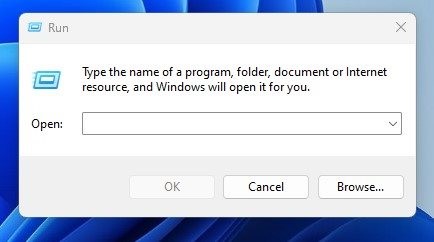
Veel Windows 11-gebruikers hebben de nieuwste updates geïnstalleerd om de nieuwe tabbladen in Verkenner te ervaren, maar sommigen waren teleurgesteld. Veel gebruikers hebben ontbrekende tabbladen in Windows 11 bestandsverkenner gemeld.
7 manieren om dit op te lossen Tabbladen van Bestandsverkenner worden niet weergegeven in Windows 11
Dus lees de handleiding verder als de tabbladen van de bestandsverkenner niet worden weergegeven in Windows 11, ondanks het installeren van de Windows 11 22H2-update. Hieronder vindt u enkele van de beste methoden om problemen op te lossen mettabbladen van de bestandsverkenner die Windows 11 niet weergeven.
1. Zorg ervoor dat u de juiste Windows 11-build gebruikt
Niet elke build van Windows 11 heeft tabbladen voor bestandsverkenner. Om de nieuwe tabbladen van de bestandsverkenner te ervaren, moet u ervoor zorgen dat uw pc draait op Windows 11 Build 22621.675 of hoger.
Als u de update hebt geïnstalleerd die is geleverd op 18 oktober – KB5019509, je zou de tabbladen in de bestandsverkenner moeten zien. Zo zorgt u ervoor dat uw pc draait op Windows 11 Build 22621.675 of hoger.
1. Druk op de knop Windows + R op uw toetsenbord om het Dialoogvenster UITVOEREN te openen.
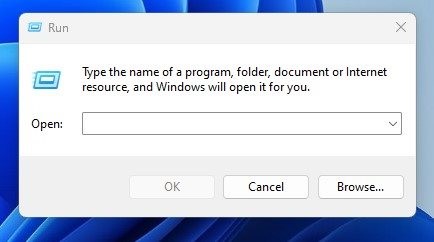
2. Wanneer het dialoogvenster UITVOEREN wordt geopend, typt u winver en drukt u op de knop Enter.
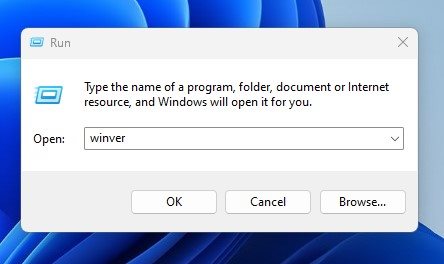
3. Hiermee wordt de bovenstaande Windows-app geopend. Hier moet u de Windows 11-versie controleren.
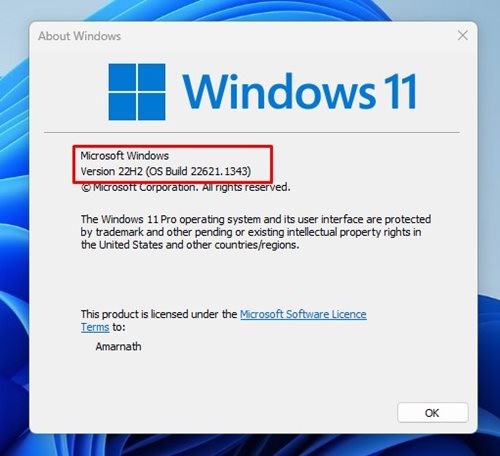
Dat is alles! Zo kunt u controleren of uw pc de juiste Windows 11-build gebruikt voor de tabbladen van de Verkenner.
2. Update uw Windows 11
U dient uw besturingssysteem bij te werken als uw pc niet draait op Windows 11 Build 22621.675 of hoger. Het is eenvoudig om de Windows 11 22H2-update te installeren. Dit is wat u moet doen.
1. Klik eerst op de knop Start van Windows 11 en selecteer Instellingen.
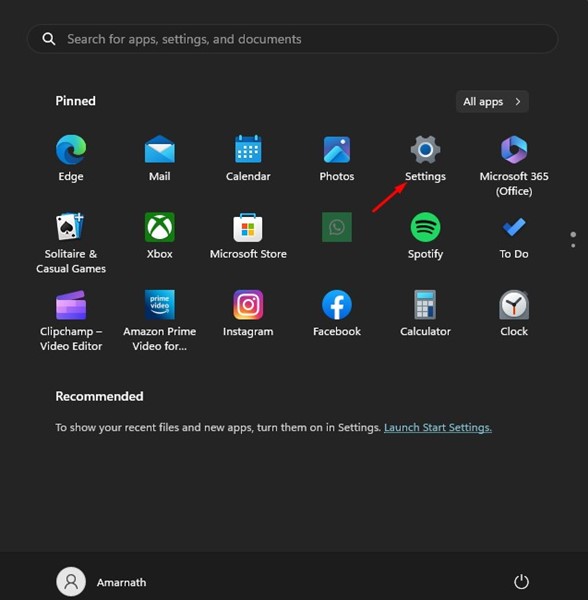
2. Schakel in de app Instellingen naar Windows Updates.

3. Klik aan de rechterkant op de knop Controleren op updates.
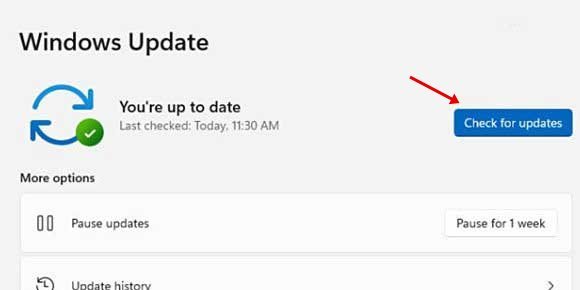
4. Nu moet u alle lopende updates downloaden en installeren. Als uw pc compatibel is met Windows 11 22H2, verschijnt de versie-update op het Windows-updatescherm.
Dat was alles! Dit is hoe u uw Windows 11 kunt bijwerken om bestandsverkenner-tabbladen te repareren die niet worden weergegeven in Windows 11.
3. Herstart uw Windows Verkenner
Als u uw pc niet vaak herstart, kunt u het beste alleen het Windows Verkenner-proces herstarten vanuit Taakbeheer.
Nieuwe bestandsverkennerfuncties wordt mogelijk niet weergegeven vanwege de processen die op de achtergrond worden uitgevoerd. En wanneer u uw computer of Windows Verkenner opnieuw opstart, worden alle achtergrondprocessen die waarschijnlijk voorkomen dat de tabbladen van de Bestandsverkenner worden weergegeven, beëindigd.
Het is vrij eenvoudig om Windows Verkenner opnieuw op te starten in Windows 11. Volg hiervoor een aantal van de eenvoudige stappen die we hieronder hebben gedeeld.
1. Klik eerst op Windows 11 zoeken en typ Taakbeheer. Open vervolgens de Task Manager-app uit de lijst.
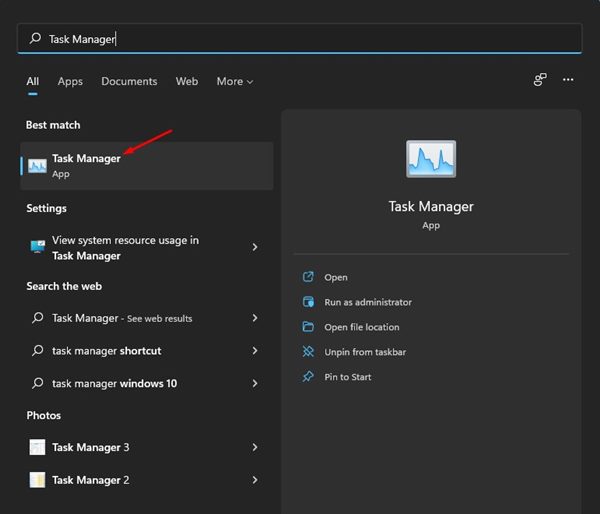
2. Wanneer Taakbeheer wordt geopend, gaat u naar het tabblad Processen.
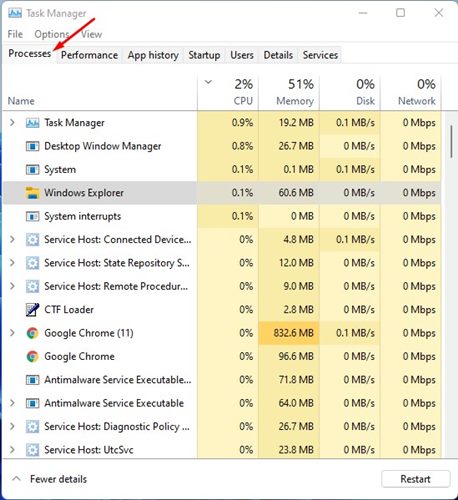
3. Zoek en selecteer het Windows Explorer-proces aan de rechterkant. Klik in de rechterbovenhoek op Opnieuw opstarten. Of klik met de rechtermuisknop op Windows Verkenner en selecteer Opnieuw opstarten.
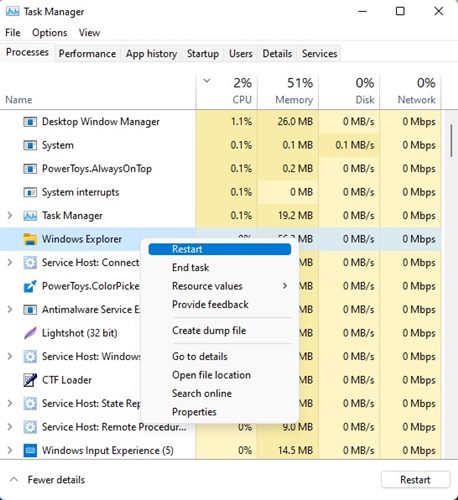
Dat is alles! Hierdoor wordt File Explorer opnieuw gestart op uw Windows 11-computer. Eenmaal opnieuw opgestart, opent u Verkenner en controleert u of er tabbladen verschijnen.
4. Schakel tabbladen in Verkenner in via ViveTool
Nou, een methode schakelt tabbladen in Windows 11 Bestandsverkenner krachtig in. Maar daarvoor is het gebruik van ViveTool vereist.
We hebben al een gedetailleerde handleiding gedeeld over het inschakelen van tabbladen in Verkenner met behulp van ViveTool. De methode vereist deelname aan Windows Insider, het downloaden van het ViveTool ZIP-bestand en het uitvoeren van een paar opdrachten op de opdrachtprompt.
Volg die handleiding om tabbladen in de Windows 11-bestandsverkenner geforceerd in te schakelen met behulp van Vivetool.
5. Wis de cache van de bestandsverkenner
Als alles aan uw kant klopt, maar als de tabbladen van de bestandsverkenner nog steeds niet worden weergegeven in Windows 11, moet u de cache van de bestandsverkenner wissen.
Windows 11 22H2 bestandsverkenner-tabbladen die geen probleem weergeven, kan te wijten zijn aan een beschadigde bestandsverkenner-cache. Daarom kunt u Windows 11 Explorer-tabbladen inschakelen door het cachebestand van File Explorer te wissen. Dit is wat u moet doen.
1. Open eerst de Verkenner op uw Windows 11. U kunt op de knop Windows + E drukken om deze te openen.
2. Klik in het hoofdmenu op de drie stippen die worden weergegeven in de onderstaande schermafbeelding.
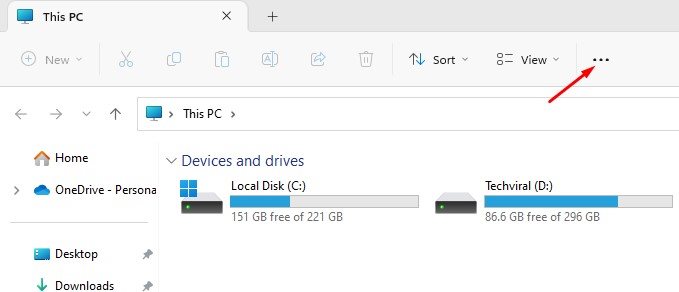
3. Selecteer’Opties‘in de lijst met opties die verschijnt.
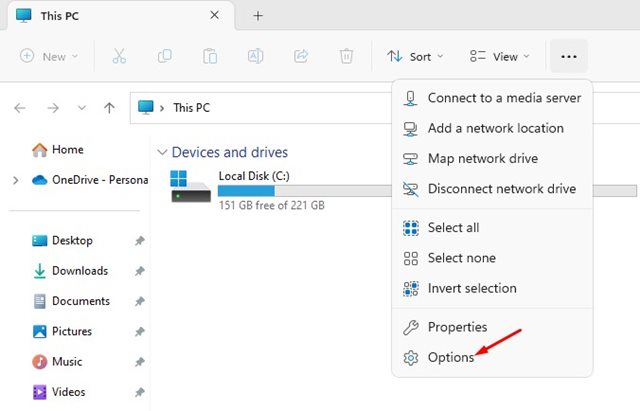
4. Ga bij de mapopties naar het tabblad Algemeen. Klik vervolgens op de knop Wissen in het gedeelte Privacy.
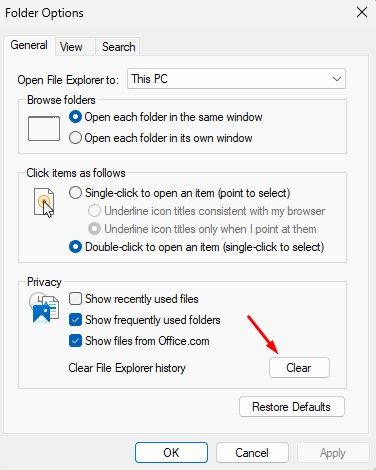
Dat is alles! Nadat u de wijzigingen heeft aangebracht, klikt u op de knop OK om de prompt Mapopties te sluiten.
6. Voer het SFC-commando uit
SFC of System File Checker is een hulpprogramma dat beschadigde systeembestanden scant en repareert. Als de systeembestanden die de functionaliteit van Verkenner afhandelen beschadigd zijn, worden de tabbladen niet weergegeven.
U heeft ook hulp nodig bij het gebruik van de functies van Windows 11 Verkenner. Daarom kunt u de SFC-opdracht uitvoeren om File Explorer-tabbladen te repareren die niet verschijnen in Windows 11.
1. Klik op Windows 11 zoeken en typ de opdrachtprompt. Klik vervolgens met de rechtermuisknop op de Opdrachtprompt en selecteer’Als administrator uitvoeren‘.
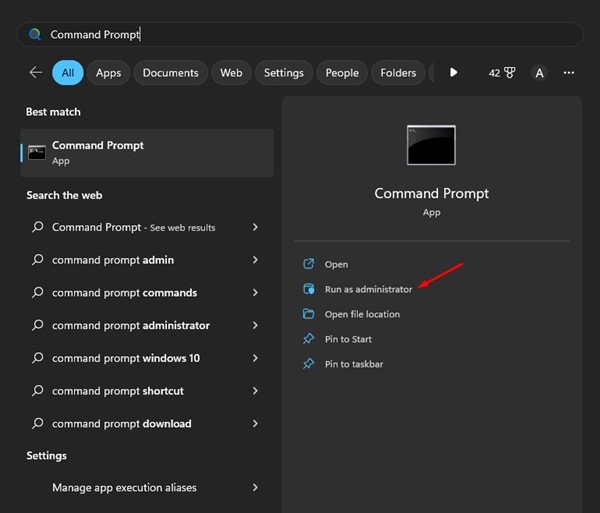
2. Wanneer de opdrachtprompt wordt geopend, typt u de gegeven opdracht in en drukt u op de knop Enter.
SFC/scannow
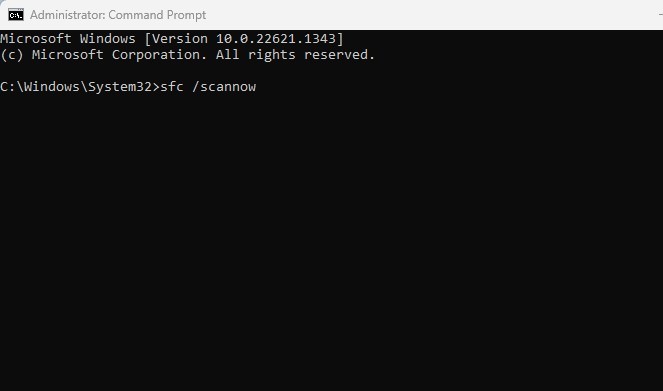
3. Nu moet u geduldig wachten tot de scan is voltooid.
Dat is alles! Dit zou het probleem met Windows 11 File Explorer no tabs moeten oplossen.
7. Installeer de Windows 11 22H2-update opnieuw.
Als u elke methode precies hebt gevolgd zoals beschreven, is de kans groot dat de ontbrekende tabbladen van de bestandsverkenner op het Windows 11-probleem worden opgelost. Als niets voor u heeft gewerkt, is de resterende optie om de Windows 11 22H2-update opnieuw te installeren. Dit is wat u moet doen.
1. Klik eerst op de knop Start van Windows 11 en selecteer Instellingen.
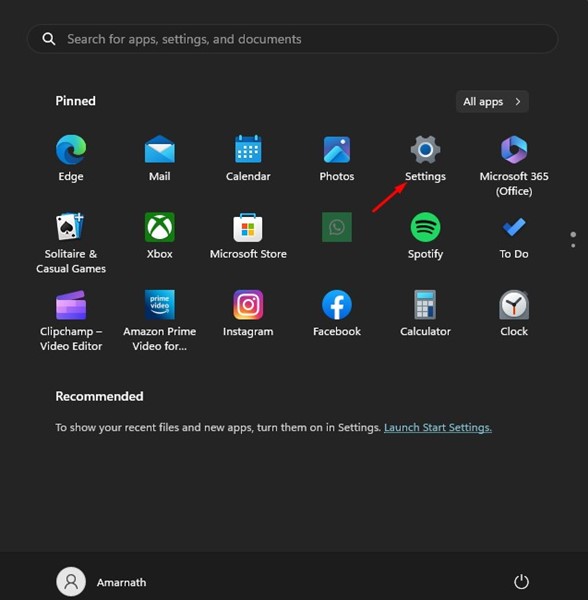
2. Schakel in Instellingen naar Windows Update.

3. Klik vervolgens aan de rechterkant opUpdategeschiedenis.
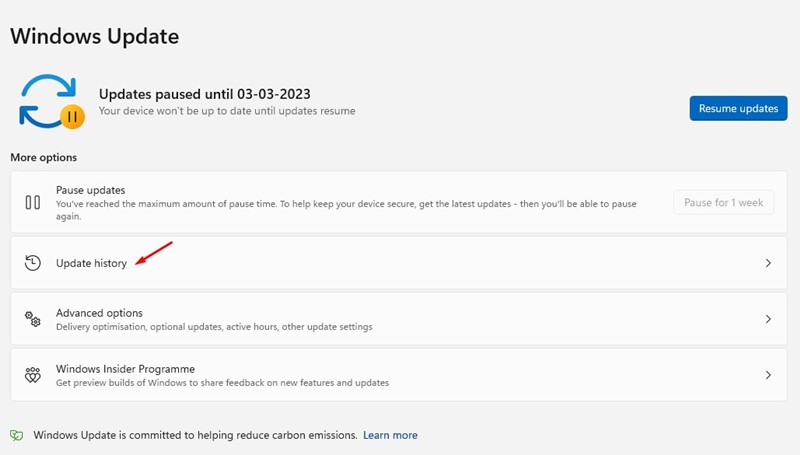
4. Klik in het scherm Updategeschiedenis op Updates verwijderen.
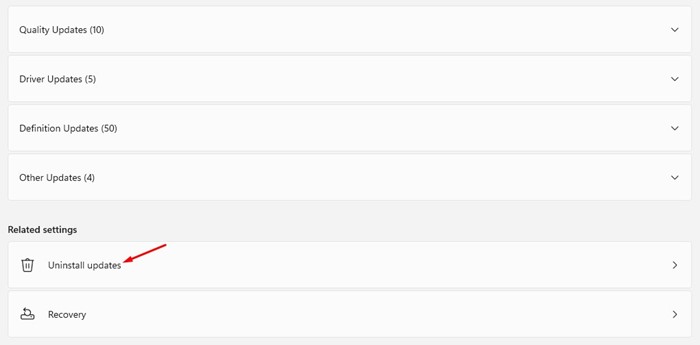
5. Zoek nu de recente updates en zoek naar de 22H2-build. Klik op de knop Verwijderen ernaast.
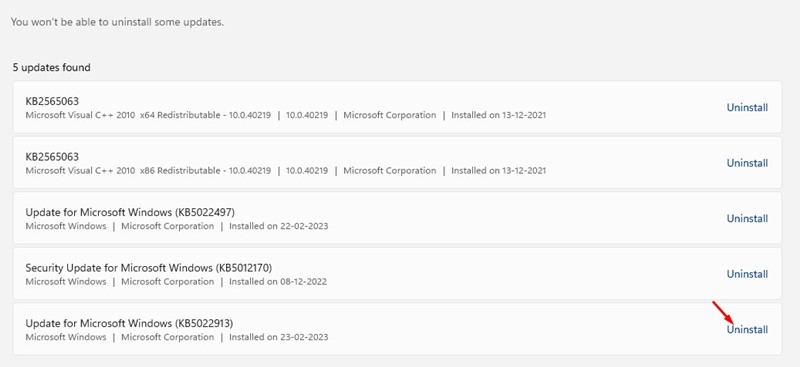
6. Nadat u de installatie ongedaan hebt gemaakt, start u uw computer opnieuw op en controleert u opnieuw op updates. Installeer deze keer de Windows 11 22H2-update opnieuw.
Dat was alles! Dit zou het probleem met de bestandsverkenner in Windows 11 niet moeten oplossen.
Lees ook: Windows 11 ISO gratis download
Dit zijn eenvoudige manieren om ontbrekende tabbladen in de bestandsverkenner in Windows 11 te herstellen. meer hulp nodig bij het oplossen van het Windows 11-probleem zonder bestandsverkenner-tabbladen, laat het ons weten in de opmerkingen. En als het artikel je heeft geholpen, deel het dan met je vrienden.
